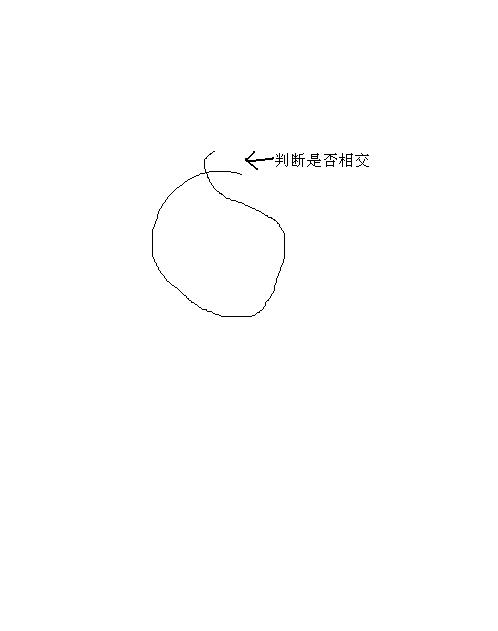判断不规则曲线是否相交
利用鼠标的 CDialog::OnMouseMove 画不规则曲线,
并将所有点(point.x,point.y)保存到CArray<CPoint,CPoint>m_pointArray中
判断曲线是否相交
例如:
for (int i=0;i < m_pointArray.GetSize(); i++)
{
for(int j=0;j<m_pointArray.GetSize();j++)
{
if(m_pointArray[j].x==m_pointArray[i].x&&m_pointArray[j].y==m_pointArray[i].x)
Bp=TRUE;
//则曲线相交
}
}
这个只是我的初步想法,但算起来太费时了
请问如何判断曲线是否相交,并且算法效率高??
 发帖
发帖 与我相关
与我相关 我的任务
我的任务 分享
分享